|

**TAG SILVESTRE**
(EdithSpigai)
MATERIAL (AQUI)
-Efeitos do PSP_X7
-Plugin MuRa's Seamles
-Plugin Simple
-Plugin Greg's Factory Output Voll II
-Plugin Caroline And Sensibility
-Plugin FM Tile Tools
-Plugin AAA Filters
-Tube/Misted
-Selecão (anexada)
-Mask/Deco (anexados)
ROTEIRO
1- Abra um Misted na Área de Trabalho
Edit > Copy
Minimize e Reserve
2- Abra Nova Imagem Transparente de 900 x 600 pxs,
preencha com um Gradiente Linear -
Angle=0 - Repeat=1
- cor 1 (#3A391e) = 2 (#9f9871)
Invert marcado, formado por duas cores de sua imagem.
Selections > Select All
Edit > Paste > Paste Into Selection
Selections > Select None
3- Effects > Image Effects > Seamless Tiling > Default
4- Adjust > Blur >
Gaussian Blur > Radius: 30,00
5- Plugin Simple >
Diamomd
6- User Defined
Filter > Emboss_3
(reserve esta layer)
7- Nova Layer >
preencha com a cor do background (#9f9871)
8- Effects >
Geometric Effects > Perspective Horizontal > 95
9- Image > Mirror
(horizontal)
10- Effects > Geometric Effects > Perspective Horizontal
> 95
11- Image > Rezise
> 70%
12- Image > Free rotate:
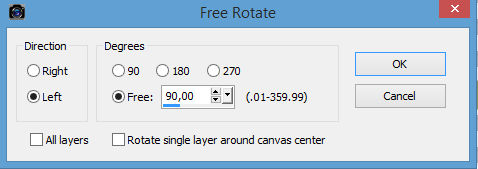
13- Plugin Greg's Factory Output Voll II > Pool Shadow >
Default
14- Plugin Caroline
And Sensibility > CS-DLines > 40/5
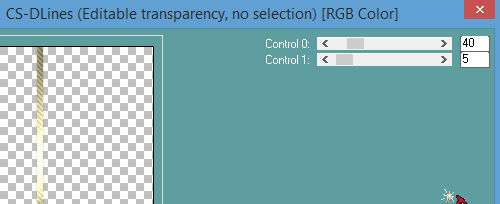
15- Plugin FM Tile
Tools > Blend Emboss > Default
16- Effects >
Distortion Effects > Wave
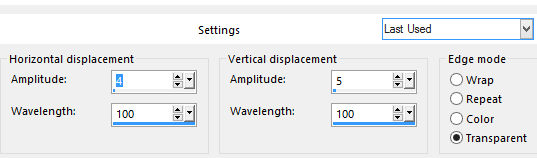
17- Effects > Drop
Shadow > 4/4/86/43
18- Plugin Mura's
Meister > Copies
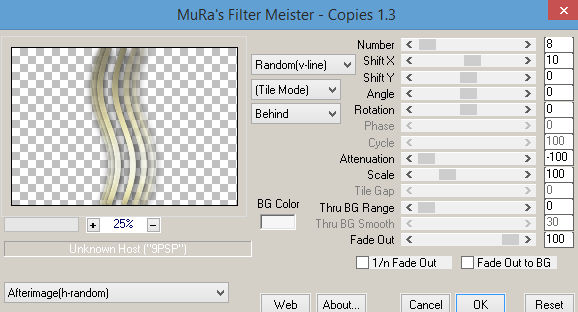
19- Effects > Image
Effects > OffSet
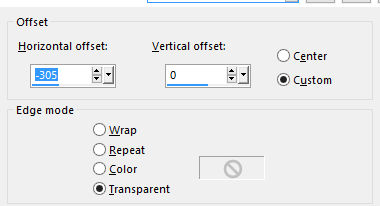
20- Layers > Duplicate > Image > Mirror (horizontal)
21- Layers Merge
Down
(reserve esta layer)
22- Ative a raster
1
Selections > Load/save > Load Selection From Disk -
tag_1
23- Promote
Selection To Layer
24- Nova Layer e past into selection no misted do item 1
25- Layers > Blend Mode > Screen
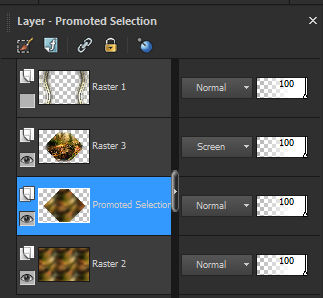
26- Ative a layer Promoted
27- Selections > Modify > Select Borders
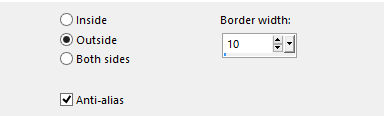
28- Preencha com o gradiente do item 2 > Select > None
29- Effects > Drop
Shadow > 4/4/86/43 (repetir em negativo)
30- Nova Layer e
preencha com a cor #f6f6f6
31- Aplicar a Mask Narah_0615 > Merge Group
32- Visibilidade 50%
33- Effects > Enhance More
34- Insira seu tube usando Drop Shadow.
35- Layers > Merge Visible
36-Plugin AAA Filters > Custom > Landscape
37- Image > Add Borders > 2 px na cor 1 (#3A391e)
38- Image > Add Borders > 2 px na cor 2 (#9f9871)
39- Image > Add Borders > 2 px na cor 1 (#3A391e)
40- Image > Add Borders > 40 px na cor branca >#ffffff
41- Repetir itens 37-38-39
42- Aplique o Deco - pixelcorners_03 como na Tag
original.
43- Effects > Drop Shadow > 1/0/35/0,00
44- Layers > Duplicate > Image > Mirror(horizontal) e
Mirror vertical (Flip)
45- Layers > Merge > Merge All
46- Assine e salve em jpeg.
** Tutorial Elaborado em SP_27/07/2016 por Edith Spigai
**
Créditos
Tube: K@rine Dream's
Misted: By anna.br
Mask: Narah
Tutorial Edith Spigai

|
Mara
Didonet
 |
Animabelle
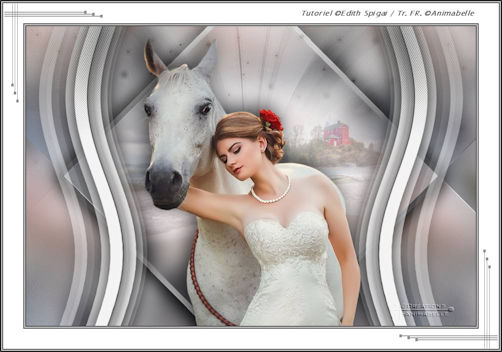 |
Claire
 |
|
Isy
 |
Nena
 |
Jewel
 |
|
Claudia
 |
Jaja
 |
Jewel
 |
|
Lyly
 |
Maria
Ester
 |
Maria
Lucia
 |
|
Mymi
 |
Noella
 |
Rejane
 |
|
Segonne
 |
Biquinho
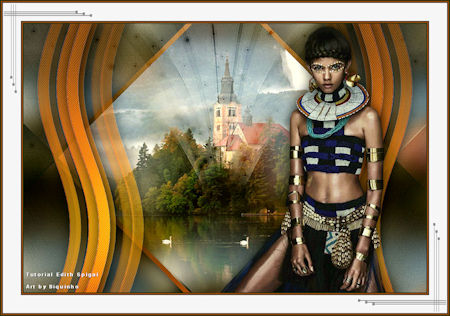 |
Tetê
 |
|
Madeleine
 |
Kamil
 |
Silvia
 |
|
Naise
 |
Soxikebem
 |
Inge-Lore
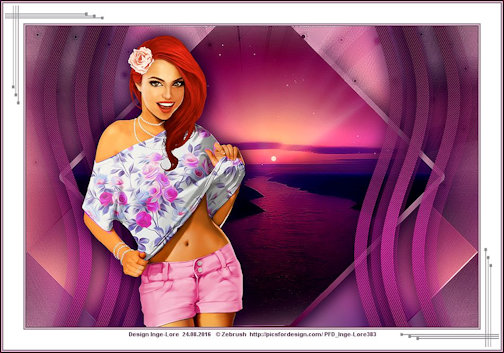 |
|
Charlote
 |
Elizabeth
 |
|
| |
|
|

|